როგორ გამოვიყენოთ ფორმატის ბრძანება მყარ დისკზე ნულების დასაწერად
ერთი მარტივი გზა დაწერე ნულები ა მყარი დისკი ყველა მონაცემის წაშლა არის ფორმატი დისკზე სპეციალური გზით გამოყენებით ფორმატის ბრძანება დან ბრძანების ხაზი.
ფორმატი ბრძანება მოიპოვა ნულის ჩაწერის უნარი დაწყებული Windows Vista, ასე რომ, თუ თქვენ გაქვთ უფროსი ოპერაციული სისტემა, თქვენ ვერ შეძლებთ ბრძანების გამოყენებას როგორც მონაცემთა განადგურების პროგრამული უზრუნველყოფა.
სისტემის სარემონტო დისკი შეიძლება შეიქმნას ნებისმიერი სამუშაოდან Windows 7 კომპიუტერი და შეიძლება გამოყენებულ იქნას ნებისმიერ დისკზე ნულების ჩასაწერად ჩართული ფორმატის ბრძანების გამოყენებით, ძირითადი დისკის ჩათვლით, არ აქვს მნიშვნელობა რა Windows ოპერაციული სისტემა არის კომპიუტერზე. სისტემის სარემონტო დისკი აკეთებს არა დააინსტალირეთ Windows 7 და დააინსტალირეთ არა საჭიროა პროდუქტის გასაღები გამოიყენოს იგი.
ამ პროცესს შეიძლება რამდენიმე წუთიდან რამდენიმე საათამდე დასჭირდეს.
როგორ შევავსოთ მყარი დისკი ფორმატის ბრძანებით
ვინაიდან მყარ დისკზე ნულების ჩაწერა შეგიძლიათ ორივე მხრიდან ფორმატის ბრძანებით ფარგლებში Windows 7 და Windows Vista და დან
დაიწყეთ ნაბიჯი 1 თუ თქვენ გჭირდებათ ნულების ჩაწერა ძირითად დისკზე, ჩვეულებრივ C, of ნებისმიერი Windows ოპერაციული სისტემა ან თუ გსურთ დაწეროთ ნულები კომპიუტერის ნებისმიერ დისკზე Windows XP ან უფრო ადრე. დაიწყეთ ნაბიჯი 6 თუ დისკზე ნულების ჩაწერა გჭირდებათ სხვა ვიდრე პირველადი დისკი Windows Vista-ში ან უფრო გვიან; თქვენ უნდა გქონდეთ ამაღლებული ბრძანების ხაზი ფანჯარა ღია და მზადაა.
-
შექმენით სისტემის სარემონტო დისკი Windows 7-ში. როგორც უკვე აღვნიშნეთ, თქვენ დაგჭირდებათ Windows 7 კომპიუტერზე წვდომა სისტემის სარემონტო დისკის შესაქმნელად. თუმცა, ეს არ არის საჭირო შენი Windows 7 კომპიუტერი. თუ არ გაქვთ Windows 7 კომპიუტერი, იპოვეთ მეგობარი, რომელიც ფლობს და შექმენით სისტემის სარემონტო დისკი მისი კომპიუტერიდან.
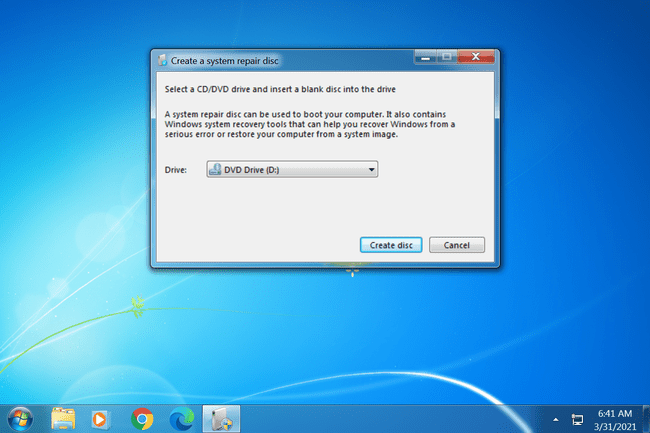
თუ ჯერ არ გაქვთ ან ვერ პოულობთ მის შექმნის გზას, მაშინ ამ გზით დისკზე ნულების დაწერას ვერ შეძლებთ.
იხილეთ ჩვენი უფასო მონაცემთა განადგურების პროგრამული უზრუნველყოფის პროგრამები სია მეტი ვარიანტებისთვის.
თუ თქვენ გაქვთ Windows Vista ან Windows 7 Setup DVD, შეგიძლიათ ჩექმა მას სისტემის სარემონტო დისკის შექმნის ნაცვლად. მიმართულებები ამ მომენტიდან დაყენების დისკის გამოყენებით, ზოგადად იგივე იქნება.
ჩატვირთვა სისტემის სარემონტო დისკიდან და უყურეთ დააჭირე ნებისმიერ ღილაკს CD ან DVD-დან ჩასატვირთად... გაგზავნეთ თქვენი კომპიუტერის ჩართვის შემდეგ და აუცილებლად გააკეთეთ ეს. თუ თქვენ არ ხედავთ ამ შეტყობინებას, მაგრამ იხილეთ Windows იტვირთება ფაილები... შეტყობინება, კარგია.
-
დაელოდე Windows იტვირთება ფაილები... ეკრანი. როდესაც ის დასრულდება, თქვენ უნდა ნახოთ ა Სისტემის აღდგენის ოფციები ყუთი. შეცვალეთ ნებისმიერი ენა ან კლავიატურის შეყვანის მეთოდები გჭირდებათ და შემდეგ აირჩიეთ შემდეგი >.
არ ინერვიულოთ შეტყობინებაზე "ფაილების ჩატვირთვა"... თქვენს კომპიუტერზე არსად არაფერია დაინსტალირებული. Სისტემის აღდგენის ოფციები ის ახლახან იწყება, რაც საჭიროა Command Prompt-ში მისასვლელად და საბოლოოდ თქვენს მყარ დისკზე ნულების ჩასაწერად.
-
შემდეგ გამოჩნდება პატარა დიალოგური ფანჯარა, რომელიც ამბობს "Windows-ის ინსტალაციების ძიება...". რამდენიმე წამის შემდეგ ის გაქრება და თქვენ გადაგიყვანთ სისტემის აღდგენის პარამეტრების ფანჯარაში ორი ვარიანტით. აირჩიეთ გამოიყენეთ აღდგენის ხელსაწყოები, რომლებიც დაგეხმარებათ Windows-ის დაწყებისას პრობლემების მოგვარებაში. აირჩიეთ ოპერაციული სისტემა შესაკეთებლად. და შემდეგ აირჩიეთ შემდეგი >.
თქვენი ოპერაციული სისტემა შეიძლება იყოს ან არ იყოს ჩამოთვლილი. თუ იყენებთ სხვა ოპერაციულ სისტემას, როგორიცაა Windows XP ან Linux, აქ არაფერი გამოჩნდება — და ეს კარგია. Თქვენ აკეთებთ არა საჭიროა ამ კომპიუტერზე თავსებადი ოპერაციული სისტემა მყარ დისკზე მონაცემებზე ნულების ჩასაწერად.
-
აირჩიეთ ბრძანების ხაზი დან Სისტემის აღდგენის ოფციები ეკრანი.
ეს არის Command Prompt-ის სრულად ფუნქციონალური ვერსია და შეიცავს ბრძანებების უმეტესობას, რომლებიც მოსალოდნელია ხელმისაწვდომი იყოს ბრძანების ხაზიდან Windows 7-ის დაინსტალირებული ვერსიაში. ეს, რა თქმა უნდა, მოიცავს ფორმატის ბრძანებას.
-
მოთხოვნაზე აკრიფეთ შემდეგი, რასაც მოჰყვება შედი:
ფორმატი e: /fs: NTFS /p: 2.
ამ გზით გამოყენებული ფორმატის ბრძანება დააფორმატებს E დისკს NTFS ფაილური სისტემა და ყველაში ჩაწერეთ ნულები სექტორი დისკზე ორჯერ. თუ სხვა დისკის ფორმატირებას ახორციელებთ, შეცვალეთ ე ნებისმიერ დისკზე, რომელიც გჭირდებათ.
მყარ დისკზე ნულების ერთჯერადი გავლა ხელს უშლის ყველაფერს პროგრამული უზრუნველყოფის საფუძველზე ფაილების აღდგენის პროგრამები დისკიდან ინფორმაციის ამოღებისგან, რასაც Windows 7-სა და Vista-ში ფორმატის ბრძანება ნაგულისხმევად აკეთებს. თუმცა, თქვენ შეგიძლიათ გააკეთოთ ორი გავლა ამ მეთოდით მხოლოდ იმისთვის, რომ იყოთ უსაფრთხო. კიდევ უკეთესი, თუ გსურთ დაიცვათ თავი მონაცემების აღდგენის უფრო ინვაზიური გზებისგან, აირჩიეთ ჭეშმარიტი მონაცემთა განადგურების პროგრამა უფრო მოწინავე ვარიანტებით.
თუ გსურთ ფორმატირება განსხვავებულის გამოყენებით ფაილების სისტემა ან სხვაგვარად, შეგიძლიათ წაიკითხოთ მეტი ფორმატის ბრძანების შესახებ აქ: დაფორმატება ბრძანების დეტალები.
-
Შეიყვანეთ მოცულობის ეტიკეტი დისკის, რომელსაც აფორმატებთ, როცა გთხოვენ და შემდეგ დააჭირეთ შედი. მოცულობის ეტიკეტი არ არის შემთხვევის მგრძნობიარე.
შეიყვანეთ მიმდინარე მოცულობის ეტიკეტი E დისკისთვის:
თუ არ იცით მოცულობის ეტიკეტი, გააუქმეთ ფორმატი გამოყენებით Ctrl+C და მერე ნახე როგორ მოვძებნოთ დისკის მოცულობის ეტიკეტი ბრძანების სტრიქონიდან.
თუ დისკს, რომელსაც თქვენ ფორმატირებთ, არ აქვს ეტიკეტი, ლოგიკურად, თქვენ არ მოგთხოვთ მის შეყვანას. ასე რომ, თუ ამ შეტყობინებას ვერ ხედავთ, ეს უბრალოდ ნიშნავს, რომ დისკს, რომელსაც თქვენ ფორმატირებთ, არ აქვს სახელი, რაც კარგია. უბრალოდ გადადით მე-8 ნაბიჯზე.
-
ტიპი ი და შემდეგ დააჭირეთ შედი როდესაც მოგეთხოვებათ შემდეგი გაფრთხილება:
გაფრთხილება, ყველა მონაცემი მოუხსნელ დისკზე E: დაიკარგება! გააგრძელოთ ფორმატი (Y/N)?
ფორმატის გაუქმება შეუძლებელია! დარწმუნებული იყავით, რომ გსურთ ამ დისკის ფორმატირება და სამუდამოდ წაშლა! თუ თქვენ ახდენთ თქვენი ძირითადი დისკის ფორმატირებას, წაშლით თქვენს ოპერაციულ სისტემას და კომპიუტერი აღარ იმუშავებს მანამ, სანამ ახალს არ დააინსტალირებთ.
-
დაელოდეთ სანამ ფორმატი დასრულდება.
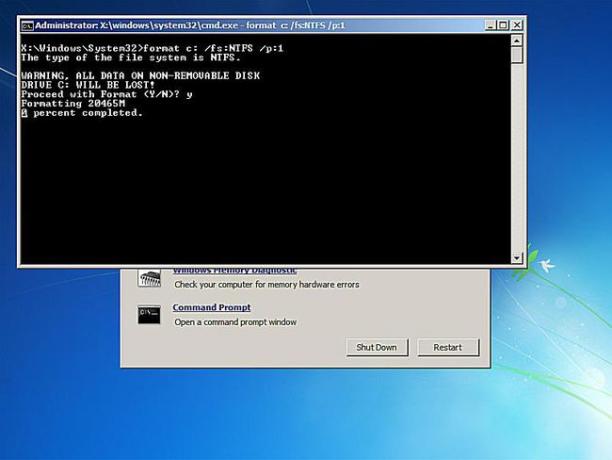
ნებისმიერი ზომის დისკის ფორმატირებას შეიძლება დიდი დრო დასჭირდეს. დიდი დისკის ფორმატირებას შეიძლება დასჭირდეს ძალიან დიდი დრო. დიდი დისკის ფორმატირებას მრავალი ჩაწერის ნულოვანი პასით შეიძლება დასჭირდეს ძალიან, ძალიან დიდი ხნის განმავლობაში.
თუ დისკი, რომელსაც თქვენ ფორმატირებთ, ძალიან დიდია და/ან თქვენ აირჩიეთ რამდენიმე ჩაწერის ნულოვანი გავლის გაკეთება, არ ინერვიულოთ, თუ პროცენტი დასრულებული 1 პროცენტსაც კი არ აღწევს რამდენიმე წამის ან თუნდაც რამდენიმე წუთის განმავლობაში.
ფორმატის შემდეგ მოგეთხოვებათ შეიყვანოთ a მოცულობის ეტიკეტი. ჩაწერეთ დისკის სახელი, ან არა, და შემდეგ დააჭირეთ შედი.
დაელოდე ცოტა ხანს ფაილური სისტემის სტრუქტურების შექმნა ნაჩვენებია ეკრანზე.
როდესაც მოთხოვნა დაბრუნდება, გაიმეორეთ ზემოთ მოცემული ნაბიჯები ნებისმიერ სხვაზე ტიხრები ამ ფიზიკურ მყარ დისკზე. თქვენ არ შეგიძლიათ ჩათვალოთ მონაცემები მთლიან ფიზიკურ მყარ დისკზე განადგურებულად, თუ რეალურად არ დააფორმატებთ დისკზე არსებულ ყველა დისკს ამ მეთოდის გამოყენებით.
-
ახლა შეგიძლიათ ამოიღოთ სისტემის სარემონტო დისკი და გამორთოთ კომპიუტერი. თუ თქვენ იყენებდით ფორმატის ბრძანებას Windows-დან, უბრალოდ დახურეთ ბრძანების სტრიქონი.
თუ თქვენ ცდილობთ ჩატვირთოთ დისკზე, საიდანაც წაშალეთ ყველა ინფორმაცია, ეს არ იმუშავებს, რადგან იქ აღარ არის ჩასატვირთი არაფერი. რასაც თქვენ მიიღებთ ამის ნაცვლად არის "BOOTMGR აკლია"ან"NTLDR აკლიაშეცდომის შეტყობინება, რაც ნიშნავს, რომ ოპერაციული სისტემა არ არის ნაპოვნი.
თუ ყველა მონაცემი ჩანაცვლებულია ნულებით, თქვენს მყარ დისკზე აღარ არის ინფორმაცია a ფაილის აღდგენის პროგრამა.
